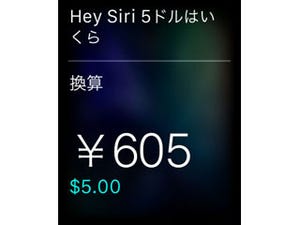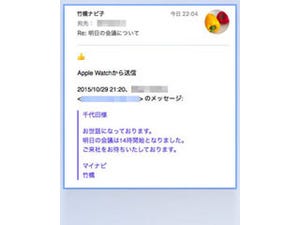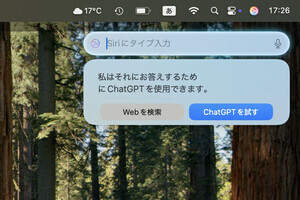iPhoneのカメラアプリには、Apple Watchをシャッターリモコンとして使える機能を搭載したものがいくつもあります。今回は独自の撮影機能や編集機能を搭載したApple Watch対応カメラアプリをご紹介します。これからの季節、イルミネーションやパーティーでワンランク上の撮影テクを活用してみては。
iPhone標準のカメラアプリをApple Watchで使う方法はこちらで紹介しています。
■Apple Watch基本の「き」 - Apple Watchをリモコンシャッターにするとこんなに便利! 『リモートカメラ』の使い方
ProCamera
高性能なHDRや露出補正、ナイトモードなど、多彩な撮影モードを搭載するProCamera。ホワイトバランスやISO感度もコントロールできるので、こだわり派の人にもおススメです。撮影後の編集メニューも充実。
Apple Watchでは画面をタップするとシャッターに。また、プレビューを確認したり、キャプチャモード(画角)や、セルフタイマー、連写の設定が可能です。撮影された写真もすぐにApple Watch上に表示されます。
Camera Plus
以前から2台のiPhone(iPadでも)を連携させたリモコン操作機能を搭載していたCamera Plus。撮影画面はシンプルですが、フィルタや文字の追加といった編集機能を豊富に搭載。また、ヒミツにしたい写真をアプリ内だけに保存される「ロック付きロール」機能(有料オプション)もあります。
Apple Watchではおおまかなプレビューを表示。シャッター機能のほか、感圧タッチでタイマーやフラッシュなどの操作ができます。標準アプリではできないビデオ撮影への切り替えも可能です。
BestMe
セルフィーのための各種機能が充実したカメラアプリ。画面をタップで撮影、左右スワイプでフィルタの切り替え、上下スワイプで明るさ調整など、片手でも扱いやすい操作性になっています。アングルやフィルタを変えながら複数のショットを一枚にまとめるグリッド撮影も可能。
Apple Watchではシャッターの他、フィルタの変更やカメラの切り替えなどができますが、プレビュー画面の確認はできません。今のところはシャッター機能をメインに、タイマーでは撮りにくいシチュエーションなどに活用するのがおススメです。
| (提供:iPad iPhone Wire) |